Jak zmienić datę w Androidzie lub zresetować czas? Takie banalne działanie może czasami być bardzo trudne, szczególnie jeśli nie znasz jeszcze tego systemu operacyjnego lub jeśli wystąpią jakiekolwiek zakłócenia podczas próby wprowadzenia zmian.

Większość urządzeń obsługuje automatyczne pobieranie danych od operatora telefonii komórkowej.
Nauczmy się, jak zmieniać te ustawienia na Androidzie i co zrobić, jeśli gadżet nie chce zaakceptować nowych wartości czasu i daty.
Zmień godzinę i datę na Androidzie
Zmiana czasu Androida, bez względu na to, jaka wersja systemu posiadasz i czego używasz - smartfona lub tabletu, dzieje się w ten sposób:
- Przejdź do głównego menu gadżetu Android.
- Wybierz sekcję Ustawienia.
- Znajdź pozycję Data i godzina.
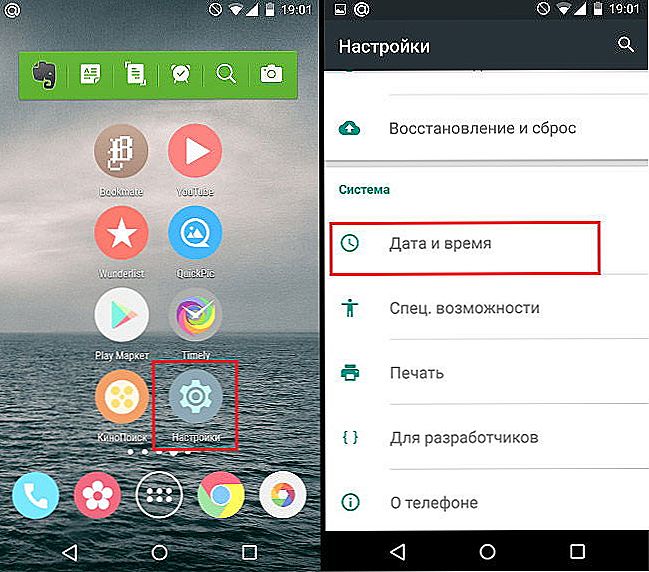
- W wyświetlonym oknie zwróć uwagę na datę i czas Automatycznego dostrajania - jeśli istnieje zaznaczenie, ale dane są nieprawidłowe, spróbuj najpierw połączyć się z Internetem, a następnie usuń ikonę z tego wiersza i włóż ponownie.
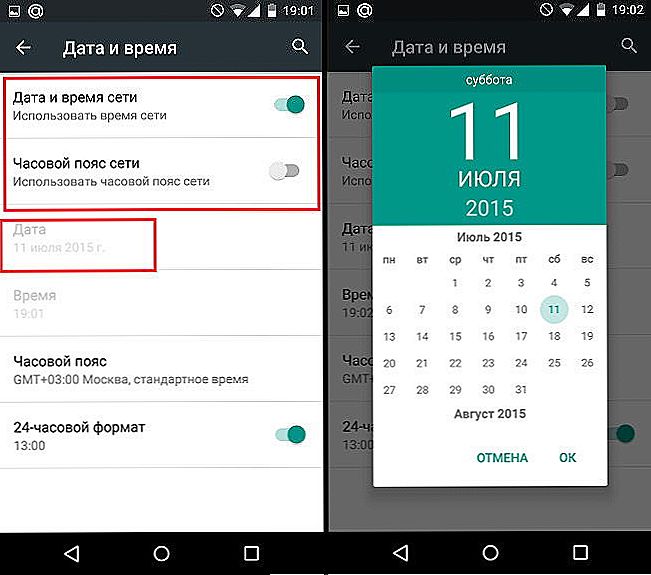
- Jeśli czas jest nadal nieprawidłowo określony podczas łączenia się z siecią, zmień te dane ręcznie - odznacz pole w linii automatycznej i wprowadź czas i liczbę w punktach poniżej.
- Możesz także wybrać format - 24-godzinny lub wyświetlić czas w formacie 12-godzinnym, określić pas, w którym się znajdujesz. Dodatkowo istnieje kilka opcji wyświetlania daty, różnią się one kolejnością dnia, miesiąca i roku.

Trudności w zmianie parametrów
Czasami użytkownicy nie wiedzą, jak zmienić datę w systemie Android, jeśli chodzi o urządzenia korzystające z karty SIM - system czasami odmawia wprowadzenia zmian. Wynika to z faktu, że operator komórkowy ma inną strefę czasową niż ta ustawiona przez producenta tabletu lub telefonu z systemem Android, dlatego powstaje konflikt.
Ten problem został rozwiązany w następujący sposób:
- Usuń kartę SIM z urządzenia z systemem Android, a następnie wejdź do menu ustawień.
- Znajdź sekcję przywracania i resetowania, zresetuj ustawienia - odpowiednie menu pojawi się w oknie tego parametru.
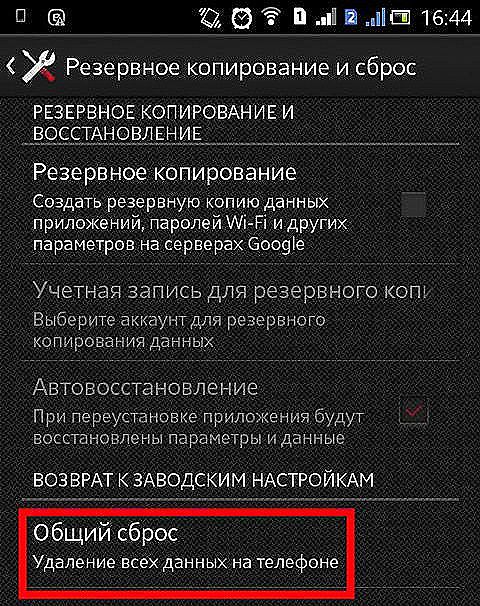
- Wróć do sekcji daty i czasu, wyłącz linię "Strefa czasowa sieci".
- Teraz możesz samodzielnie wybrać strefę czasową, a następnie umieścić kartę SIM, po której wszystko powinno działać poprawnie.
Zasadniczo system Android często ustawia poprawne parametry czasu i dnia, miesiąca i roku, gdy jest podłączony do sieci, więc warto korzystać z automatycznego wykrywania.Ale jeśli masz błędy, użyj ręcznego wprowadzania danych.
Jeśli wszystkie powyższe wskazówki się nie powiodą, bardziej zaawansowani użytkownicy mogą to wypróbować:
- Uzyskaj prawa roota na swoim tablecie lub smartfonie za pomocą specjalnych aplikacji, które są dość dużo w Internecie.
- Pobierz narzędzie ClockModRecovery, które ustawi prawidłowy czas na gadżecie.

Teraz wiesz, jak ustawić godzinę lub datę na Androidzie, możesz to zrobić szybko i niezależnie.





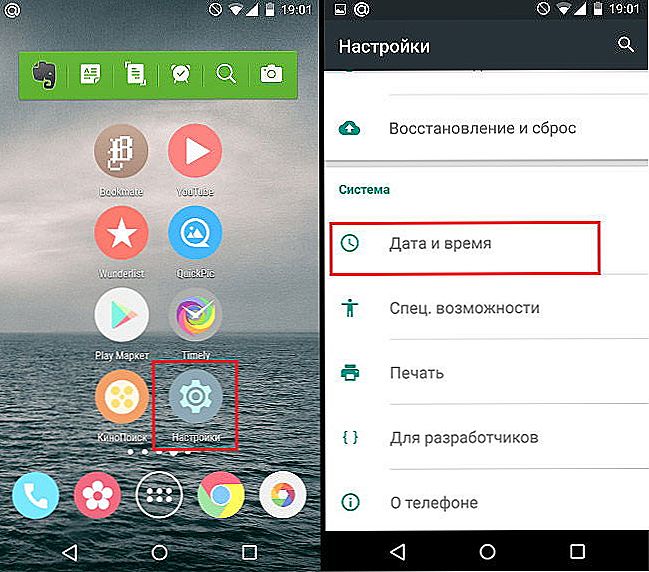
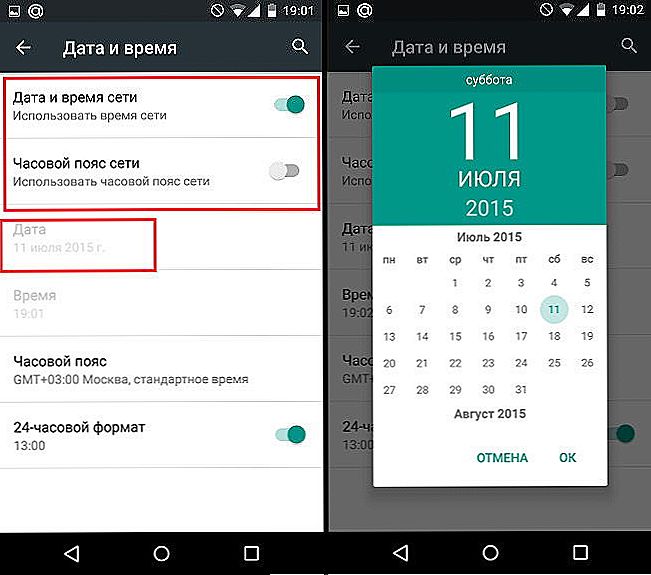
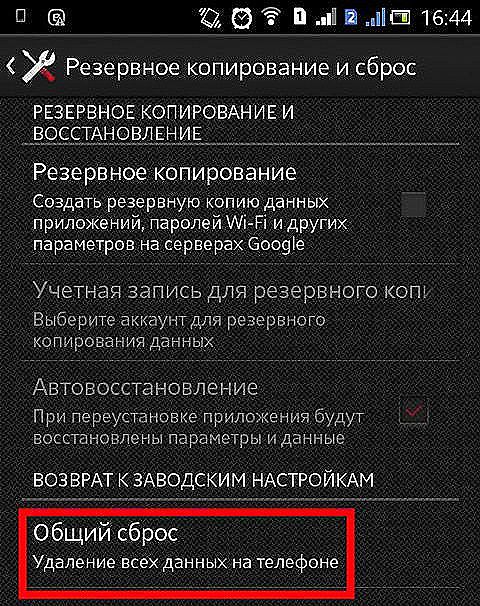



![Jak zmienić nazwę sieci bezprzewodowej (SSID) na routerze Wi-Fi? [na przykładzie routera Tp-Link i ASUS'a]](http://ateasyday.com/img/images/kak-izmenit-imya-dlya-besprovodnoj-seti-ssid-na-wi-fi-routere-[na-primere-routerov-tp-link-i-asus].jpg)


